ちょっと別の記事を書いていて、画像を取り扱いたくなり、FireAlpacaをUbuntuデスクトップで使いたいと思った。単なるスクリーンショットの加工なので、そんな高機能なものじゃなくて全然良いのだけれど、FireAlpacaだけじゃなく、他のアプリが使いたくなることもあるかもしれない、ということで、それができる環境を作っておこう。
ということで、Wineをインストールしてみる。
このレベルで使ってみる分には、難しくはなかった。
Wineのインストール
インストール
WINEのオフィシャルサイトに行くと、WINE HQって書かれている。HQはheadquarters(本部)の意味なのかな。
ダウンロードページからたどっていくと、Ubuntuでのインストール方法を教えてくれる。
WINEHQ / Ubuntu / Installing WineHQ packages
32ビットアーキテクチャーを有効にする必要があるとのことで、現状を確認。
$ dpkg --print-architecture amd64 $ dpkg --print-foreign-architectures i386
どうやら使えるようになっているようだ。i386が表示されないときは、追加する。
sudo dpkg --add-architecture i386
リポジトリキーを追加。
$ wget -nc https://dl.winehq.org/wine-builds/winehq.key $ sudo apt-key add winehq.key OK $ rm winehq.key
リポジトリを追加。
sudo add-apt-repository 'deb https://dl.winehq.org/wine-builds/ubuntu/ focal main '
※focusと書かれていたけれど、focalだと思う。Ubuntuのバージョンによってここが変わる。
安定版をインストール。230MB程のパッケージをダウンロードしてきて、1.5GB程の容量を使うとのことで、少し時間が掛かる。
$ sudo apt install --install-recommends winehq-stable
フォントの設定
さっそくFireAlpacaをインストール…と思ってインストーラーを起動してみたら、豆腐が並んでいた。フォント設定が必要だな、これは。
ちょうどUbuntu 20.04でこのことについている記事を発見したので、書かれていることをそのままやってみる。
Qiita / Wineで日本語フォントの文字化け(豆腐)を解消する
梅フォントはインストールされていなかったので、インストールする。
$ apt search fonts-.*ume.* ソート中... 完了 全文検索... 完了 fonts-horai-umefont/focal,focal 670-4 all 日本語 TrueType フォント - 梅フォント <omit> $ sudo apt install fonts-horai-umefont
“No Tofu” cjk はインストールされていた。
$ apt search fonts-noto-cjk.* ソート中... 完了 全文検索... 完了 fonts-noto-cjk/focal,focal,now 1:20190410+repack1-2 all [インストール済み] "No Tofu" font families with large Unicode coverage (CJK regular and bold) fonts-noto-cjk-extra/focal,focal,now 1:20190410+repack1-2 all [インストール済み] "No Tofu" font families with large Unicode coverage (CJK all weight)
フォントを変更するレジストリデーターはこちらに。
Github / nogajun/wine-japanese.reg
$ wget https://gist.github.com/nogajun/6095ed8488ef9449e63dc1ce578ae55e/archive/85ced2a3dd8a8ed960e3de96b2127f960cfc1de6.zip -O wine-japanese.zip
$ unzip wine-japanese.zip
$ regedit 6095ed8488ef9449e63dc1ce578ae55e-85ced2a3dd8a8ed960e3de96b2127f960cfc1de6/wine-japanese.reg
MESA-INTEL: warning: Haswell Vulkan support is incomplete
MESA-INTEL: warning: Haswell Vulkan support is incomplete
MESA-INTEL: warning: Haswell Vulkan support is incomplete
MESA-INTEL: warning: Haswell Vulkan support is incomplete
※なんかメッセージが表示されているけれども、気にしなくていいみたい。
これで、豆腐から開放される。
ただ、これでも、ちょっとフォントがガタガタに表示されていたので、以下を実行。
~/.config/fontconfig/fonts.conf ファイルは、そもそもディレクトリがなかったので、存在しなかった。
$ mkdir ~/.config/fontconfig $ cat <<EOF > ~/.config/fontconfig/fonts.conf <?xml version='1.0'?> <!DOCTYPE fontconfig SYSTEM 'fonts.dtd'> <fontconfig> <dir>~/.fonts</dir> <match target="font"> <edit mode="assign" name="embeddedbitmap"> <bool>false</bool> </edit> </match> <match target="font"> <edit mode="assign" name="hinting"> <bool>true</bool> </edit> </match> <match target="font"> <edit mode="assign" name="hintstyle"> <const>hintslight</const> </edit> </match> <match target="font"> <edit mode="assign" name="rgba"> <const>rgb</const> </edit> </match> <match target="font"> <edit mode="assign" name="antialias"> <bool>true</bool> </edit> </match> </fontconfig> EOF
これで、Wineでは未だかつて見たことがない、きれいな文字が表示された。
アプリケーションのインストール
winecfg
ターミナルからwinecfgを実行すると起動する。
$ winecfg
ここで、Wine Mono インストーラーが起動してくる。
代わりにディストリビューションのパッケージを利用することをおすすめします、と書かれているが、参照先URLを見てもなんのことなのかは理解できなかった。だけど、いずれ必要になるのだろうからインストールしてみる。
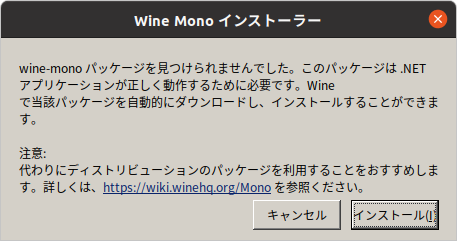
インストールが完了すると、一旦winecfgが終了した。
改めて起動してみると、いろいろと設定ができそうだった。Wineのバージョンは7.0と表示されている。
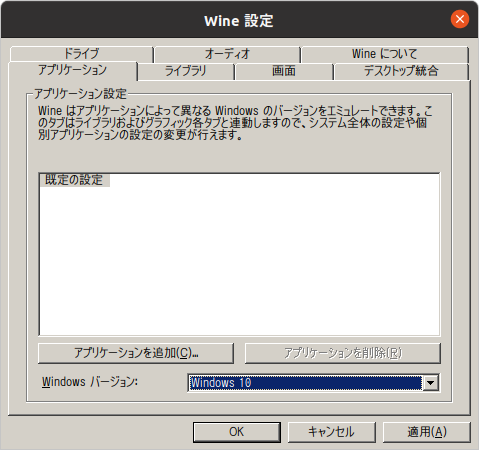

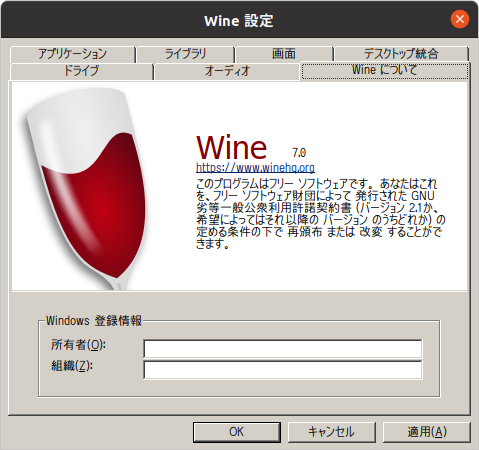
Windowsバージョンや、ドライブ文字の指定など、必要な初期設定をしておくと良さそう。
FireAlpaca
Windows用のインストーラーをダウンロードし、ファイルアプリケーションでファイルを右クリックして、「Wine Windows プログラムローダー」で開くとインストールが始まる。
インストールが完了したあと、「アプリケーションを表示する」ボタンをクリックすると表示されるパネルに「FireAlpaca64」が現れ、これをクリックするとFireAlpacaが起動する。拍子抜けするほどあっさり動いた。
Edge(起動しなかった)
以前、Google Chromeをインストールして、全く起動させることができなかった。
いろいろ試したけれど、今回もうまく動作させることはできなかった。
WineがWindows 7として動作していると、32ビット版がインストールされるが、起動しても画面は真っ黒なままで、しばらくすると落ちる。
Windows 10として動作しているときには、インストーラーがダウンロードしてくる本体をキャッシュできないというエラーが発生する。
Braveも試してみたが、起動しても真っ黒画面ですぐに落ちてしまう。
これも何度か試してみたけれど、起動させることはできなかった。
Braveアンインストールの過程で、Geckoのインストールを求められたので、インストールしてみた。
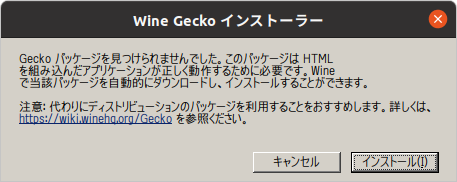
でも、これは、IEで「ブラウザは削除されました」と表示させるために必要だっただけで、これをインストールしたことによって状況が変わることはなかった。
探してみたところ、こんな情報が見つかった。
WINE HQ / Chromium browsers are black
2つ目のコマンドで、いろいろとダウンロードしてくる。
$ sudo apt install winetricks $ winetricks -q dxvk vd=1280x1024
これで、Wineで起動しているアプリケーションを全て落とし、改めてEdgeを起動すると、仮想デスクトップが開くようになっていた。Edgeはその中で動作しようとしているようだが、真っ黒画面が表示されて落ちる。
また、FireAlpacaも仮想デスクトップの中で開くようになってしまったので、winecfgで仮想デスクトップを無効にしてみたが、最大化表示ができなくなってしまった。これは、Ubuntuを再起動することで復旧できたので良かったが、少しドキドキした。
FF15ベンチマーク
なんか、動かないプログラムで終わるのも悔しいな、ということで、FF15のベンチマークが動作するのかどうか試してみようと思った。
グラフィックカードはNVIDIA GEFORCE GT 1030、性能は決して高くないけれど、プロプライエタリドライバーを利用していたりする。
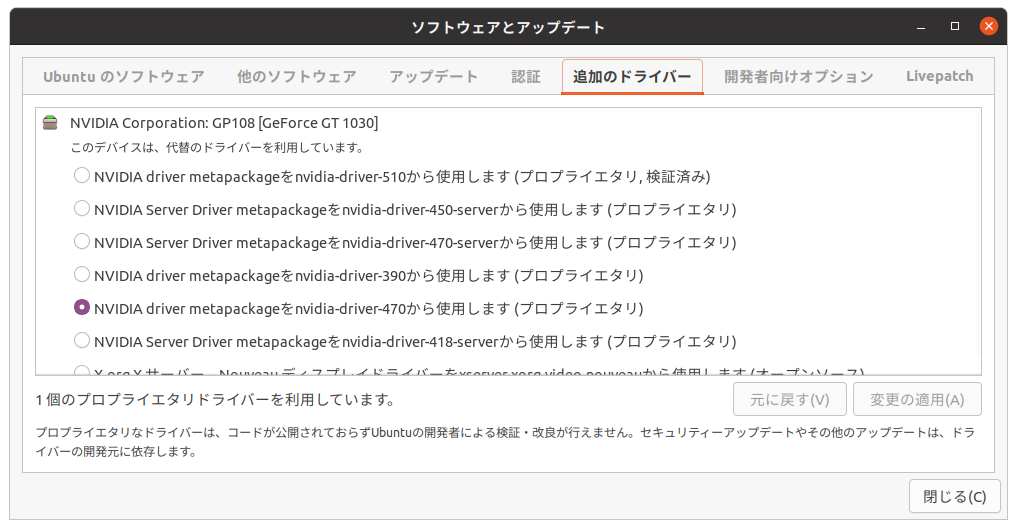
3.7GBのzipファイルをダウンロードしてきて、展開し、インストールする。
インストーラーの起動には少し時間がかかった。
ライセンス条項は豆腐で見えなかったが、それ以外は問題なく動作しているように見える。
だけど、ベンチマークが起動しない。調べてみると、すでにこれを試している方がいた。
Qiita / UbuntuでもFF15ベンチしたい
書かれている通り、ffxv.exeは動いて、ffxvbench.exeは動かない。そして、ffxv.exeが遅い。全画面表示にもなっていない。
このライブラリをインストールすると早くなるとのことで、インストールしてみる。
$ sudo apt install dxvk
※数多くのパッケージが一緒にインストールされる。
やはり、ffxv.exeは動いて、ffxvbench.exeは動かない。多少早くなったけど、それでも、かなりゆっくり動作だったりする。
アプリケーションのアンインストール
このコマンドで、アプリケーションをアンインストールするためのウィンドウが表示される。
$ wine uninstaller
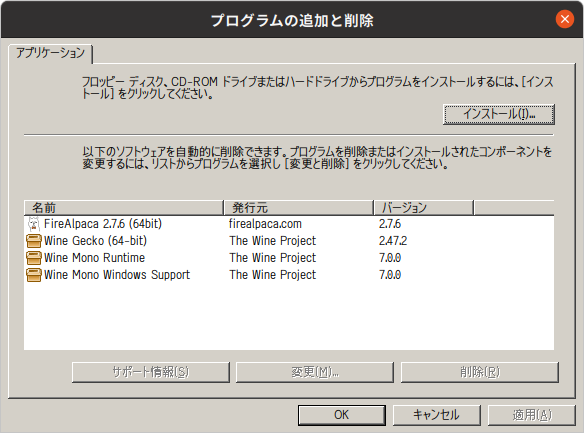
リストから、アンインストールしたいアプリケーションを選んで削除ボタンを押すと、プログラムがアンインストールされる。
さいごに
Wine Geckoについては、必要になったら「必要ですよ、インストールしますか?」と聞いてくれるので、それが聞かれるまで何もしなくても大丈夫そうな、親切設計になっていた。
現在は、ChromeもEdgeも、BraveもみんなLinux対応版があるから、ブラウザが動かないのは大した問題ではないように思われる。
利用者が多いアプリケーションへの対応はきっと早いのだろうから、これでいいかもと思った。



コメントはこちらから お気軽にどうぞ ~ 投稿に関するご意見・感想・他